如何使用截图工具在pe系统截图
2014-12-02 u深度使用教程
u深度u盘启动盘pe系统中有款截图工具,它和qq截图有着诸多相似之处,还是一样的截图方法,让用户不用联网登录qq也能轻松截图。现在就跟大家一起通过u深度u盘启动盘在pe系统截图。
1、将u盘制作成u深度u盘启动盘,然后连接到电脑上,重启/开启电脑,当显示器中出现开机画面时按下启动快捷键,系统便会进入到启动项选择窗口,选择u盘启动后,系统进入至u深度主菜单,选择【02】运行U深度Win8PE装机维护版,按下回车键确认,如下图所示:
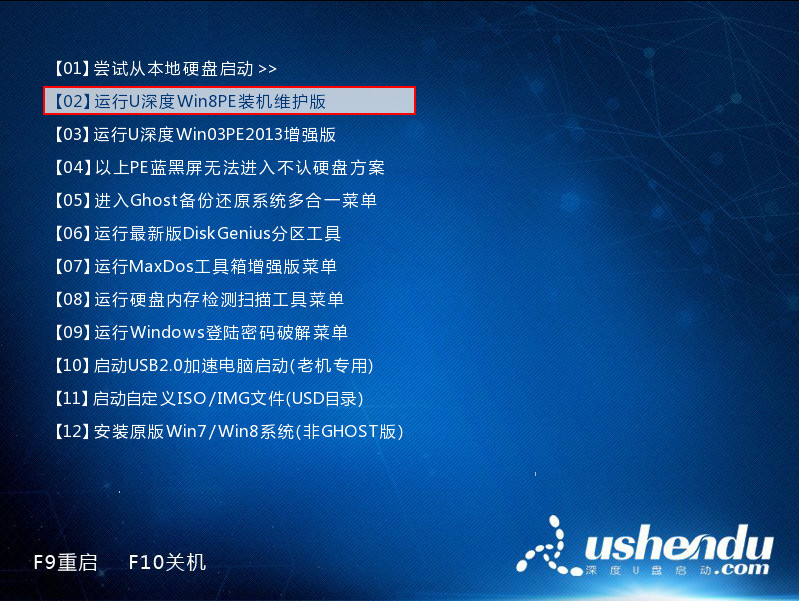
2、进入pe系统后,依次点击系统桌面左下角“windows图标-图形图像--截图工具(Ctrl+Alt+A)”,如下图所示:
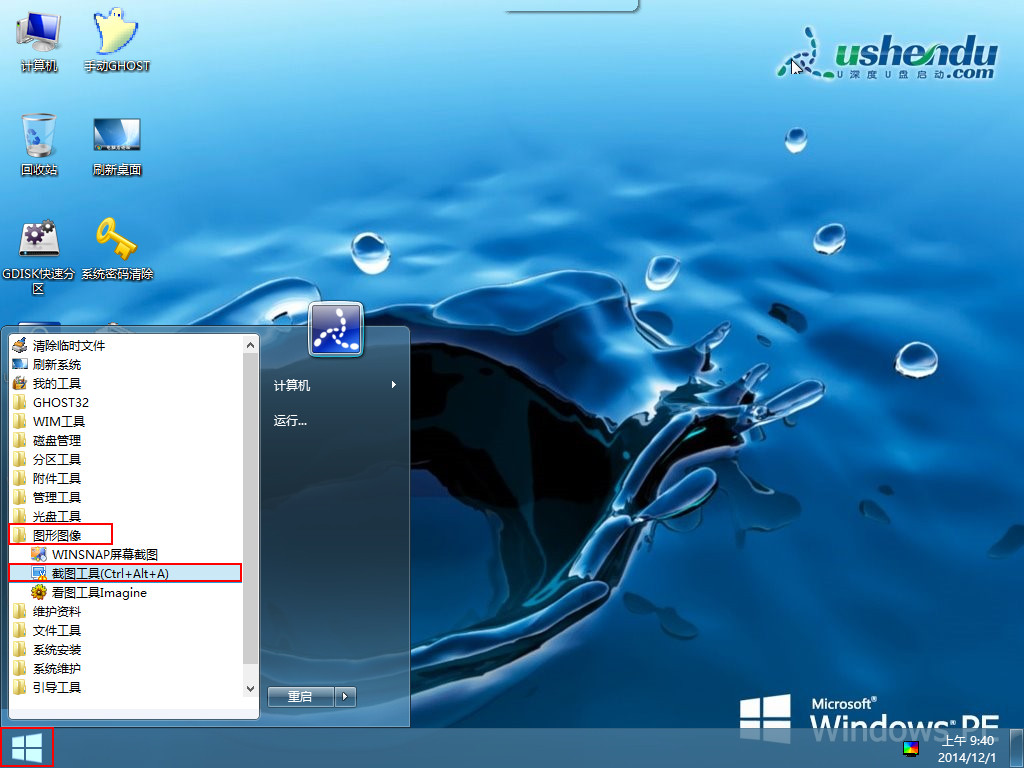
3、打开截图工具后,我们就能按下“Ctral+Alt+A”进行鼠标截图,选定截图区域后,点击“保存”按钮进行存储,如下图所示:
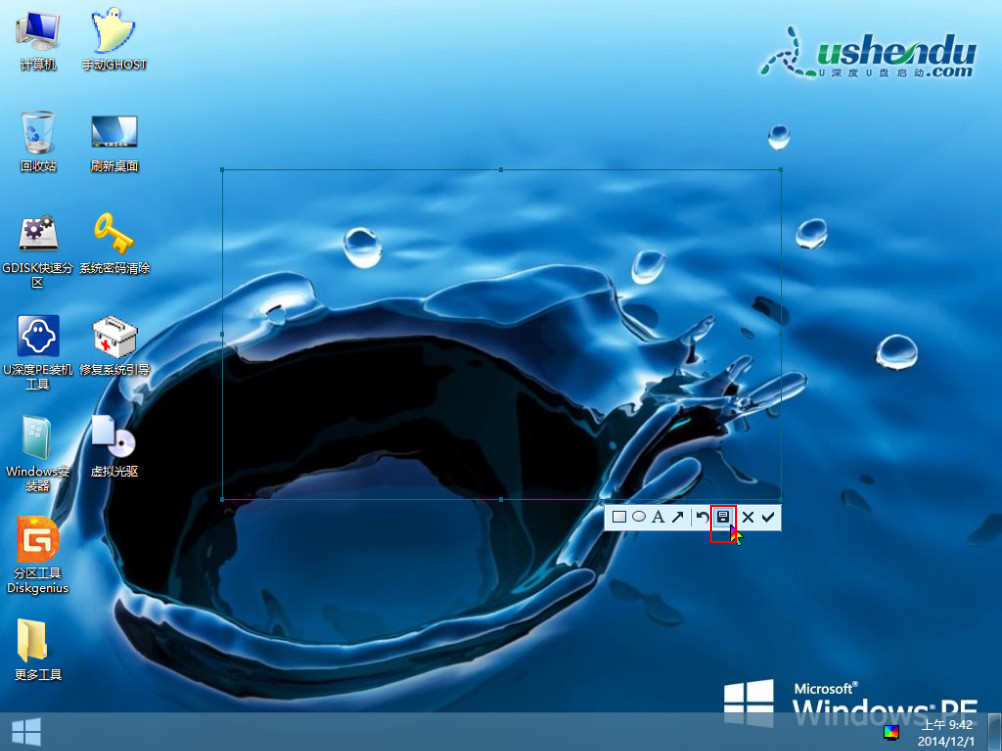
4、在弹出的另存为图片文件中,先选择保存路径,然后设置文件名和保存类型,点击“保存”按钮,如下图所示:
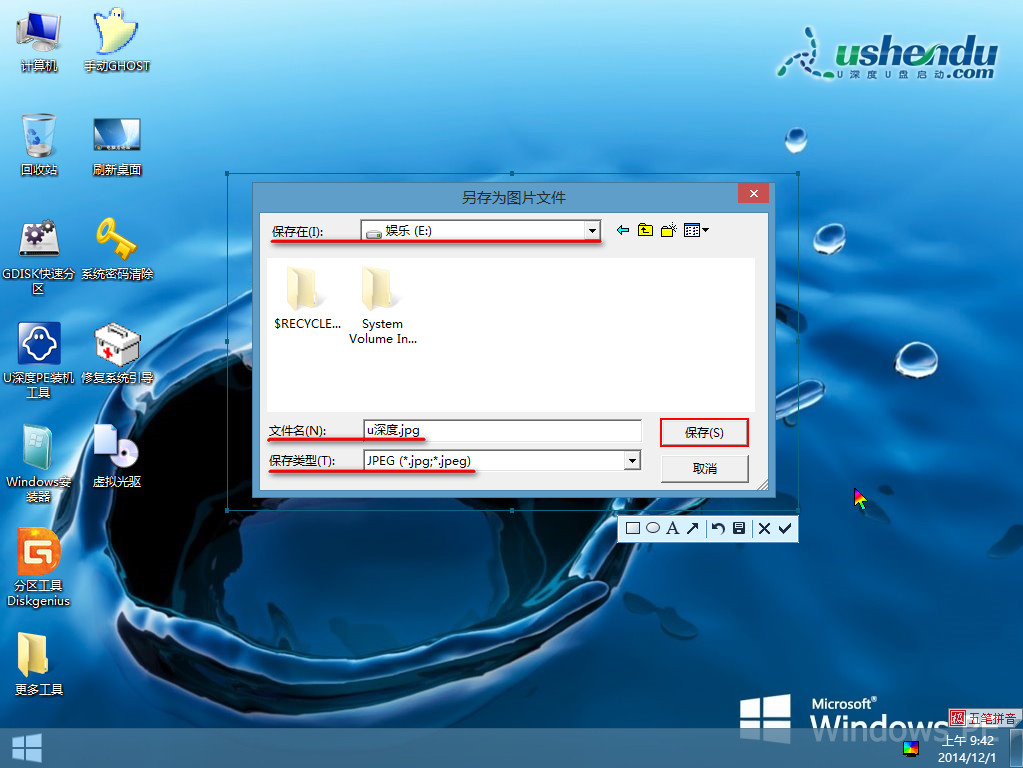
完成以上设置后,即可到保存地址查看截图文件。用户在使用u盘启动盘在pe系统使用截图工具选定范围后,可以依照自己的需求在选定范围下方工具栏选择所需要的工具,从而满足用户的需求。本次给大家分享u深度u盘启动盘截图工具的方法就到这里,希望可以帮到大家进行截图。

